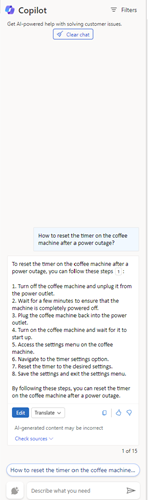Copilot nutzen, um Kundenprobleme zu lösen
Copilot ist ein KI-gestütztes Tool, das das Agentenerlebnis in Dynamics 365 Customer Service revolutioniert. Es bietet Unterstützung in Echtzeit, um Probleme schneller zu lösen, Anfragen effizienter zu bearbeiten und zeitaufwändige Aufgaben zu automatisieren, damit sie sich darauf konzentrieren können, ihrer Kundschaft einen hochqualitativen Service zu bieten.
Wichtig
Der KI-generierte Inhalt ist ein Vorschlag. Es liegt in Ihrer Verantwortung, den vorgeschlagenen Inhalt zu überprüfen und zu bearbeiten, um sicherzustellen, dass er korrekt und angemessen ist, bevor Sie die Antworten teilen.
Lizenzanforderungen
| Anforderungstyp | Sie benötigen |
|---|---|
| Lizenz |
|
Anforderungen
- Stellen Sie sicher, dass Ihre Administratorverantwortlichen die Copilot-Funktionen aktiviert haben.
- Um die Funktion „Fälle zusammenfassen“ zu verwenden, ist Fallzusammenfassungen durch Stellen einer Frage (Vorschauversion) aktiviert.
Stellen Sie eine Frage
Wenn Sie sich bei einer der Customer Service-Agent-Apps anmelden, wird Copilot im rechten Seitenbereich mit der Registerkarte Frage stellen geöffnet. Copilot fungiert als Ihr Partner und hilft Ihnen bei der Beantwortung von Fragen, ohne dass Sie nach Informationen suchen müssen. Copilot ruft schnell Informationen ab, generiert Zusammenfassungen für Fälle und ruft erforderliche Details zu Falldaten ab – alles innerhalb derselben Benutzeroberfläche.
Entwurfsfragen
Sie können frei formulierte Fragen stellen, genau wie Sie sie Ihrem Kollegen oder Vorgesetzten stellen würden, der möglicherweise die Antworten kennt.
Mit Copilot können Sie die folgenden Aktionen durchführen:
- Stellen Sie eine direkte Frage: Copilot zeigt die relevanteste Antwort aus den Wissensquellen, die Ihre Organisation bereitgestellt hat.
- Stellen Sie schrittweise Folgefragen: Wenn Copilots Antwort nicht sofort hilfreich ist, können Sie Folgefragen stellen und Copilot auf natürliche, gesprächsorientierte Weise Anleitung.
- Bitten Sie Copilot, ein besseres Antwort zu versuchen: Copilot kann Antworten auch auf der Grundlage weiterer Anleitungen umformulieren, wie etwa: „Können Sie Ihr Antwort zusammenfassen?“ oder „Können Sie ein Antwort versuchen und dabei Details zu jedem der von Ihnen genannten Schritte angeben?“
- Bitten Sie um eine Fallzusammenfassung (Vorschauversion): Copilot generiert Fallzusammenfassungen direkt auf der Registerkarte „Eine Frage stellen“, sodass Sie darauf zugreifen können, ohne Ihren aktuellen Arbeitsablauf zu unterbrechen. Die Fallzusammenfassung enthält wichtige Informationen wie Falltitel, Kunde, Priorität, Falltyp und Beschreibung.
- fragen Sie nach Falldaten (Vorschauversion): Copilot ermöglicht Ihnen den Zugriff auf Falldaten und deren effektive Nutzung, was zu verbesserten Fallverwaltung führt. Sie können Fragen zu Ihren Falldaten stellen, um die Fallarbeitslast besser zu verwalten.
Sie können die folgenden Arten von Anfragen stellen:
- Erhalten Sie Details zu den Fällen mit hoher Priorität für einen angegebenen Datumsbereich.
- Alle Fälle mit hoher Priorität anzeigen.
- Aktive eskalierte Fälle anzeigen.
- Zeigt Fälle an, die bald fällig sind.
- Zeigen Sie Fälle an, die am nächsten Tag fällig sind.
- Zeigen Sie aktive Fälle an, die den Agenten gehören.
- Meine aktiven Fälle anzeigen.
- Holen Sie sich die Falldetails.
- Rufen Sie die Falllösungsdetails für einen Fall ab.
- Fälle für Eigentümer {Eigentümername} anzeigen.
- Fallverlauf anzeigen.
Automatische Eingabeaufforderungen verwenden
Wenn Sie eine aktive Anfrage oder eine aktive Unterhaltung geöffnet haben, schlägt Copilot Prompts basierend auf dem Kontext der Anfrage oder Unterhaltung vor. Copilot generiert Prompts nur für die erste Frage und nicht für Folgefragen. Copilot generiert die Prompts wie folgt:
- Bei einer Anfrage berücksichtigt Copilot den Titel, die Beschreibung, Notizen und E-Mails, die mit der Anfrage verknüpft sind.
- Bei einer Unterhaltung berücksichtigt Copilot die Absicht in den ersten drei Nachrichten, um einen Prompt zu generieren, und dann jede dritte Nachricht, um den Prompt zu aktualisieren. Sie können einen Prompt auswählen, um eine Antwort zu generieren.
Antworten anzeigen
Copilot überträgt die generierten Antworten schrittweise auf die Benutzeroberfläche und Sie können die Antworten anzeigen, während sie generiert werden. Sie können auch Nicht mehr antworten auswählen, damit Copilot keine Antworten mehr generiert und Sie neu beginnen können.
In den Antwort von Copilot können Sie Zitatnummern sehen, die die Wissensdatenbank oder Website-Links zeigen, aus denen Copilot die Antwort bezogen hat. Wenn Sie die Quellenangabe auswählen, wird ein Inline-Link zur Quelle angezeigt.
Antworten übersetzen
Wenn Ihre Administrator die Übersetzung aktiviert hat, können Sie Auswählen Übersetzen und dann Auswählen Ihre bevorzugte Sprache auswählen, um Antwort in diese Sprache zu übersetzen. Sie können auch Original anzeigen auswählen, um die Antwort wieder in die Originalsprache zu übersetzen.
Verwenden Sie gezielte Phrasen in Copilot, um Antworten von Plug-Ins zu erhalten (Vorschauversion)
Wichtig
- Dies ist eine Vorschauversion.
- Funktionen in der Vorschauversion sind nicht für den Produktionseinsatz gedacht und können eine eingeschränkte Funktionalität aufweisen. Diese Funktionen unterliegen den ergänzenden Nutzungsbedingungen und stehen vor dem offiziellen Release zur Verfügung, damit die Kundschaft frühen Zugriff darauf erhalten und Feedback geben können.
Wenn Ihr Administrator Prompt-Plugins konfiguriert hat, können Sie mithilfe gezielter Schlüsselwörter schnell Informationen zu dem Fall sammeln, an dem Sie arbeiten. Mit den folgenden Schritten können Sie beispielsweise die Kontozusammenfassung eines Falls abrufen. Wenn Copilot keine Details findet, die dem Begriff entsprechen, greift er auf die Wissensquelle zurück, um die Lösung aus den konfigurierten Wissensartikeln anzuzeigen.
Öffnen Sie den Fall, an dem Sie arbeiten müssen, und geben Sie dann im Copilot-Bereich Eine Frage stellen die Option Kontozusammenfassung abrufen ein. Copilot fasst die Kontodetails des Kunden zusammen, dessen Fall Sie eröffnet haben, und zeigt sie an.
Wählen Sie Quellen prüfen aus. Es wird das Plug-In angezeigt, welches zur Erstellung der Zusammenfassung verwendet wird.
Sie können die Optionen im Copilot-Bereich verwenden, um die Antwort zu bearbeiten oder zu kopieren und Feedback dazu zu geben.
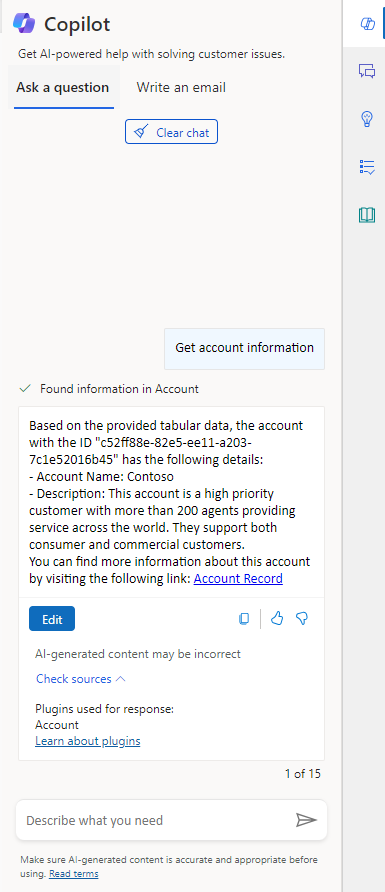
Die Antworten verwenden
Wenn Sie mit der Antwort von Copilot zufrieden sind, können Sie diese ganz oder teilweise zur Beantwortung der Kundenfrage verwenden:
- Kopieren Sie einen Teil der Antwort von Copilot in Ihren Chat oder lesen Sie ihn während eines Gesprächs vor. Wählen Sie das Kopiersymbol aus, um die gesamte Antwort in die Zwischenablage zu kopieren.
- Wenn Sie sich in einem aktiven E-Messaging-Gespräch befinden, wählen Sie An Kunden senden aus, um ein Bearbeitungsfenster zu öffnen, in dem Sie die Antwort überarbeiten und an den Kunden senden können. Sie können auch Kundenschlüsselwörter ändern, um Copilot aufzufordern, eine genauere Antwort zu erstellen.
- Wählen Sie Quellen überprüfen aus, um die Wissensdatenbank oder Website-Links anzuzeigen, von denen Copilot die Antwort bezogen hat. Sie können diese Zusatzinformationen als Ressource nutzen oder sie mit dem Kunden teilen.
Chat löschen, um neu zu starten
Wenn ein Kundengespräch beendet ist oder Sie möchten, dass Copilot das bisherige Gespräch ignoriert, klicken Sie unten im Copilot-Bereich auf Auswählen Chat löschen .
Feedback senden
Um die Nützlichkeit der Antworten von Copilot zu bewerten, wählen Sie das „Daumen hoch“- oder „Daumen runter“-Symbol aus.
Entwurf einer Chatantwort (Vorschauversion)
Wichtig
- Dies ist eine Vorschauversion.
- Funktionen in der Vorschauversion sind nicht für den Produktionseinsatz gedacht und können eine eingeschränkte Funktionalität aufweisen. Diese Funktionen unterliegen den ergänzenden Nutzungsbedingungen und stehen vor dem offiziellen Release zur Verfügung, damit die Kundschaft frühen Zugriff darauf erhalten und Feedback geben können.
Verwenden Sie Copilot, um Chat-Antworten zu entwerfen, wenn Sie sich in einem Gespräch mit einem Kunden befinden.
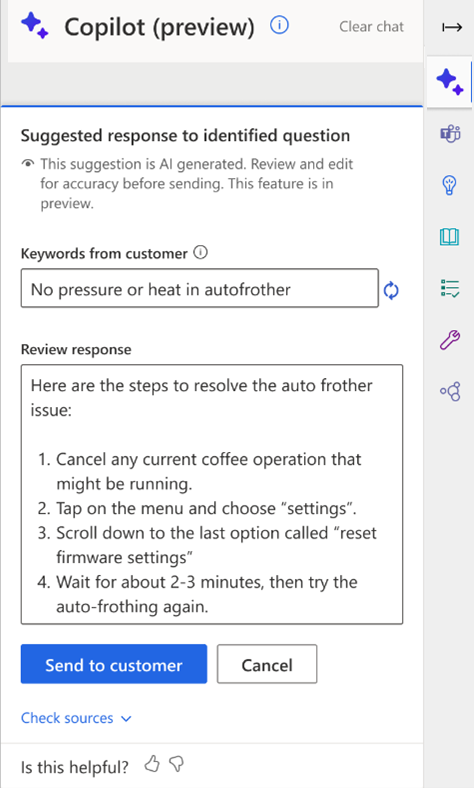
Eine Chat-Antwort generieren
Wählen Sie die Schaltfläche zur Generierung von Antworten mit einem Klick unten rechts im Bereich für die Konversationssteuerung und unten links im Copilot-Bereich aus. Copilot analysiert den Kontext der Konversation und der neuesten Kundenfrage oder -nachricht und erstellt eine Antwort, die direkt an die Kundschaft gesendet wird. Sie müssen die Frage nicht manuell eingeben.
Anmerkung
Das Feature zur Generierung von Antworten mit einem Klick ist nur in Nordamerika, Europa und im Vereinigten Königreich verfügbar.
Verwandte Informationen
Copilot-Sprachunterstützung verstehen
Copilot-Funktionen in Kundenservice verwalten
Häufig gestellte Fragen zu verantwortungsvoller KI für Copilot-Funktionen
FAQ für Copilot in Kundenservice